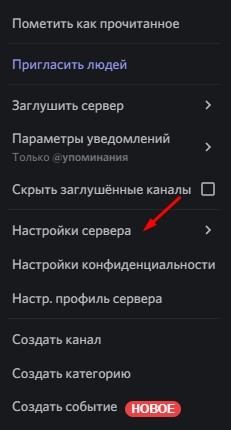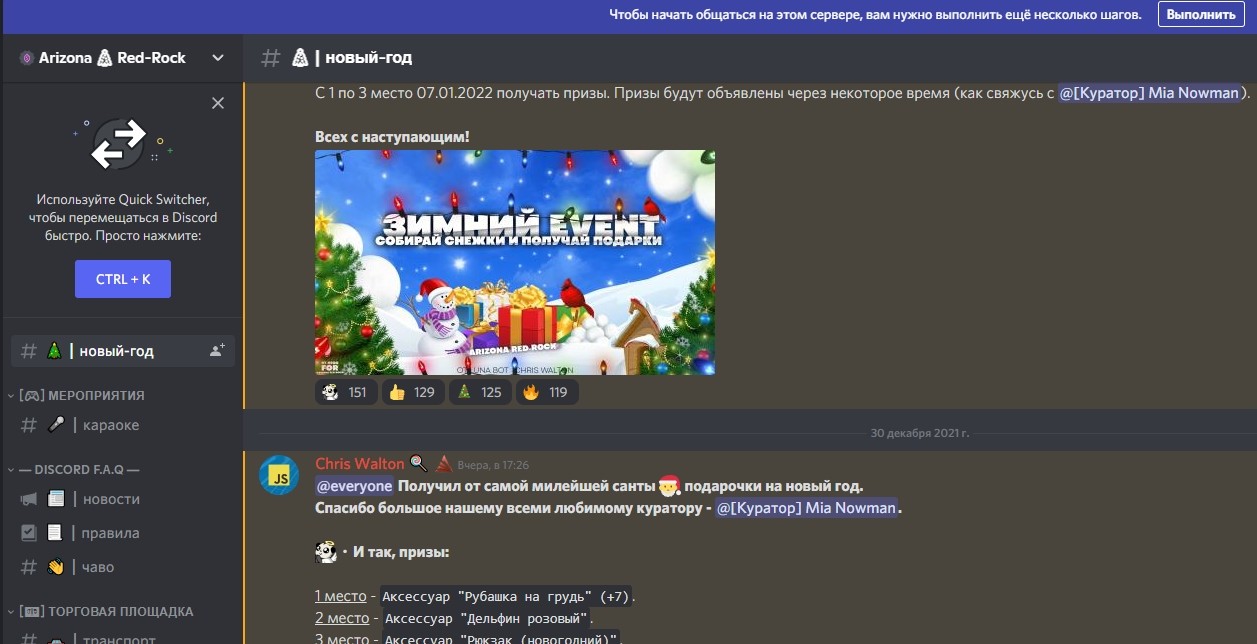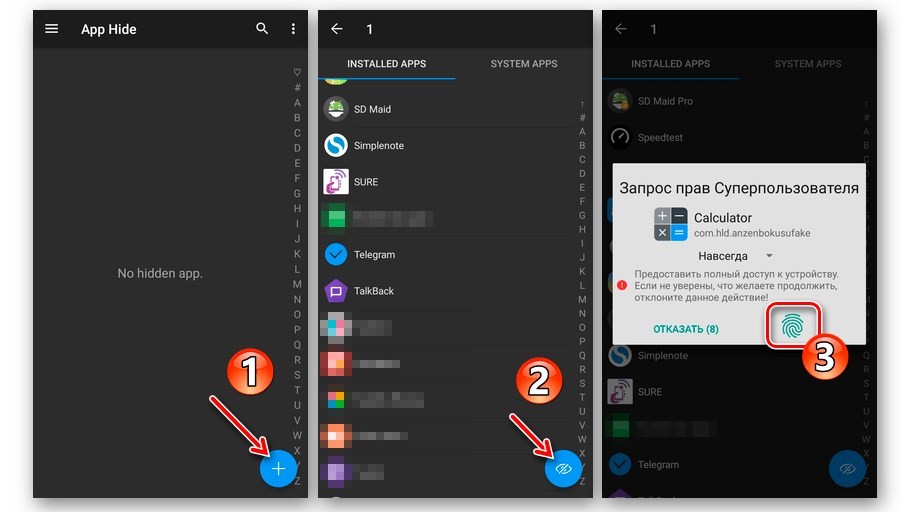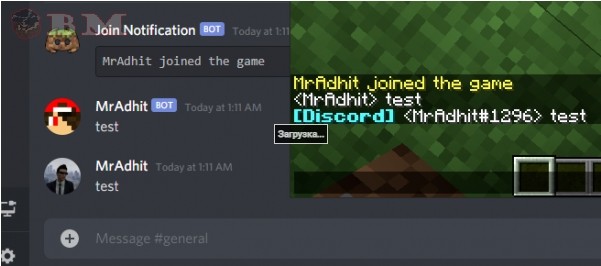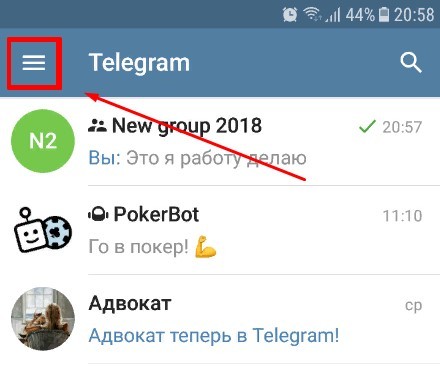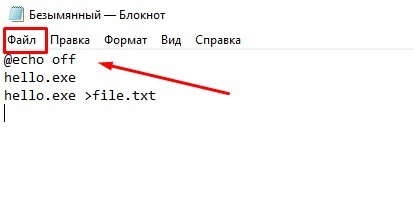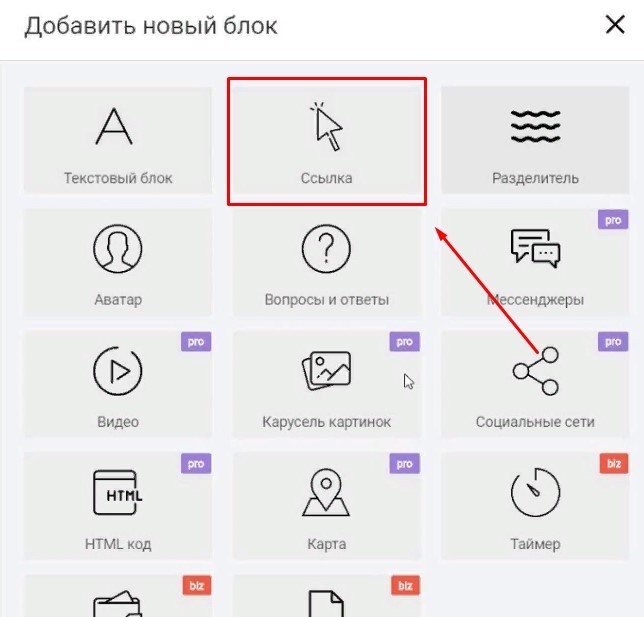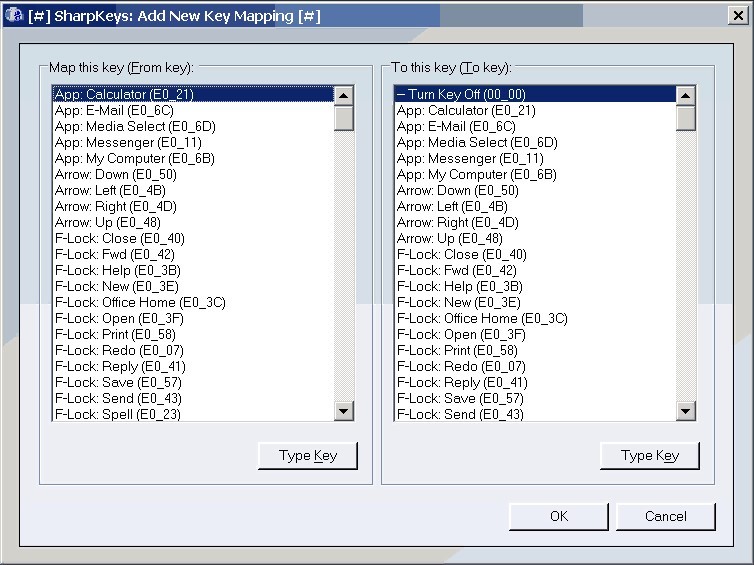Не хранить activities что это в телефоне
Один вопрос, который я хотел бы получить, если бы кто-нибудь мог ответить на него, например: Do not keep activities параметры, которые необходимо проверить во время тестирования мобильного приложения Android от разработчиков.
Я использовал его в своем приложении и обнаружил, что мое приложение ведет себя некорректно и дает сбой при включении Do not keep activities в Android.
Моих вопросов было немного:
1: How much this option will affect mobile applications?
2: What exactly does this do?
Это похоже на убийцу приложений, я заметил в параметрах разработчика поле с надписью Не сохранять действия - destroy every activity as soon as the user leaves it .
Создает ли это положительную или отрицательную функциональность в моих приложениях?
Означает ли это, что если я открываю приложение и как только выхожу из него, оно фактически закрывает это приложение, и я не увижу его в диспетчере задач, чтобы вручную убить его? Если да, то разве это не хорошая вещь для снижения использования ОЗУ?
Каковы были преимущества и недостатки его использования при сохранении Do not keep activities , пожалуйста, поделитесь своим опытом.
Насколько эта опция повлияет на мобильные приложения?
Если они хорошо написаны, эта опция на них не повлияет.
Если этот параметр включен, только переменные, которые сохраняются в активности с помощью метода onSaveInstanceState будут сохранены, когда вы перейдете к другому действию или приложение перейдет в фоновый режим. Все остальные переменные будут немедленно удалены. Когда эта опция выключена, существует вероятность, что эта переменная будет сохранена.
Означает ли это, что если я открываю приложение и как только выхожу из него, оно фактически закрывает это приложение, и я не увижу его в диспетчере задач, чтобы вручную убить его?
Нет, это означает, что все несохраненные переменные будут удалены. Например, когда вы нажимаете кнопку «Домой».
Создает ли это положительную или отрицательную функциональность в моих приложениях?
Нет, это только помогает правильно разработать приложение. Помогает предугадывать неожиданные ситуации.
Преимущество «Не сохранять действия» заключается в том, что он имитирует ситуацию с нехваткой памяти в системе, когда она начинает убивать различные части приложения. Ваше приложение должно поддерживать эту ситуацию. Недостатком является то, что этот вариант является своего рода ограниченным и убивает только действия, когда нет возможности эмулировать это для служб.
ОС Android имеет это свойство, чтобы стирать действия, выполняющиеся в фоновом режиме, если на устройстве мало памяти , отдавая приоритет только тем действиям, которые выполняются наверху.
Опция Do not keep activities рядом с Developer options позволяет разработчикам легко воспроизвести тот же сценарий.
В идеале хорошо разработанное Android-приложение должно обрабатывать onSaveInstanceState и onRestoreInstanceState сохранение и восстановление локальных переменных всех действий.
Более подробная информация представлена здесь на официальном сайте разработчиков Android.
В дополнение к приведенным выше ответам есть еще один, не видимый с первого взгляда недостаток , заключающийся в том, что вы можете проверить только активность , уничтожая / воссоздавая проблемы с этой опцией, но не весь процесс восстановление приложения из-за нехватки памяти или других системных условий, потому что все не зависит от активности памяти.
Представьте, что у вас есть синглтон , от которого зависят ваши классы. После того, как система убьет приложение, ваши синглтоны также будут очищены и восстановлены с начальным состоянием, если вы не реализовали его восстановление самостоятельно. Таким образом, несмотря на то, что ваше состояние просмотра активности и поля будут восстановлены, если onSaveInstanceState и onRestoreInstanceState были реализованы правильно, это не гарантирует правильного поведения приложения после восстановления, даже на конкретном экране. Это следует учитывать
Поэтому, чтобы полностью протестировать такой случай, вы должны остановить приложение вручную, но не бросать его из диспетчера задач. Самый простой способ - с помощью кнопки остановки красного квадрата в студии Android. И снова откройте приложение.
ПРЕИМУЩЕСТВО :
НЕДОСТАТКИ :
Если пользователь неосознанно включил эту опцию, устройство будет работать медленно, и все действия будут воссозданы заново во время навигации пользователя на его устройстве. Это затруднит работу пользователя
Очень хороший ответ об использовании можно найти на форуме разработчиков xda. этого варианта
Не сохранять действия - это исключительно вариант разработчика, который поможет вам проверить,
- Вы сохранили состояние действия до того, как оно перейдет в фоновый режим.
2. Handled малым объемом памяти Ситуации, соответствующим образом (в этом случае активность будут уничтожены). ̶
Изменить : этот параметр не имитирует ситуации с нехваткой памяти. Когда на устройстве не хватает памяти, система может запросить операцию Drop, вызвав Finish (), или она может продолжить и полностью убить процесс, как говорится в комментарии.
С включенной опцией по-прежнему хорошо разрабатывать. Вам нужно будет правильно запрограммировать методы onSaveInstanceState() и onRestoreInstanceState() . Таким образом, даже если процесс будет остановлен, когда пользователь вернется к этому действию, onCreate () будет вызываться с сохраненнымInstanceState, который был сохранен в методе onSaveInstanceState(Bundle) .
«Не сохранять операции» — именно таким странным образом переведена фраза «Do not keep activities» в настройках Android. А описание «Удалять все операции сразу после их завершения пользователем» не добавляет ясности. Включается она в меню «Параметры разработчика» (Developer Options), находится в самом низу.
Работает эта настройка очень просто, когда она включена, все неактивные активити умирают. Т.е. после перехода из активити A в активити B, активити A уничтожается. Таким образом можно проверить насколько вписывается ваше приложение в activity lifecycle.
Не хочется вдаваться в подробности lifecycle, но, в двух словах, система убивает фоновую активити когда захочет. В реальности это происходит не так редко, так что не стоит этим пренебрегать. Например, вам кто-то позвонил. Во время вашего разговора система может убить активити приложения, которым вы только что пользовались.
Или, самый простой способ убить активити — повернуть экран (если не android:configChanges=«keyboardHidden|orientation|screenSize»). Но не все приложения поддерживают поворот экрана. Да и те, которые поддерживают, встречаются с ошибками lifecycle на этапе разбработки, так что у них как раз проблем и не должно быть. Второй простой способ — сменить язык устройства.
Ну и разумеется можно просто включить «Do not keep activities».
Я потратил несколько дней на исправление ошибок, после того как прошелся по своему приложению с «Do not keep activities». Теперь, думаю, стоит всегда включать эту настройку на время разработки. Главной моей проблемой было корректное подключение социальных сетей в приложении.
Почти не возникло проблем с Вконтакте, с их SDK можно написать все правильно, но все таки есть у них небольшая проблема. А именно, после авторизации через приложение, результат возвращается в onActivityResult. По документации, нужно вызвать
однако, в случае уничтожения активити нашего приложение, вылетит NPE, поэтому сначала нужно вызвать
Не совсем очевидно, да и незадокументировано. Завел issue, на всякий.
И совсем не было проблем с Twitter, потому что все работает просто, как топор. У них просто нет своего SDK и авторизации через приложение. Приходится делать все по старинке, через WebView. Вообще у них самая ужасная авторизация из всех.
Ну да это так, лирическое отступление.
Есть проблемы с PayPal SDK, оно просто валится везде где только можно. Благо кто-то уже завел issue до меня и наверняка они в скором будущем это поправят.
Другие примеры
У меня не много приложений на телефоне, да и смотреть их все мне, если честно, лень, но я не мог пройти мимо недавно вышедшего приложения хабра. Начнем, конечно же, с него. Ну и добавлю ошибку Payoneer, которую нашел случайно:)
Хабрахабр
Я потыкался по разным экранам и уже было расстроился, неужели все написано правильно и один лишь я делаю столько ошибок. Но нет, я таки добрался до страницы About:
Payoneer
Много времени не понадобилось. Экран логина, ушел в keepass за паролем, вернулся — гипс крэш:
Ещё есть некоторые приложения без крэшэй, но с неправильным поведением, например, не сохраняется открытый фрагмент, а вместо него, после пересоздания, снова показывается главный экран приложения.
Используйте настройку «Do not keep activities», надеюсь для кого-то эта информация окажется новой и поможет избежать ошибок поведения и крэшэй.
Думаю тоже смог бы избежать кучи репортов в Google Play, если бы сразу знал об этой настройке.
В брендовой оболочке от Xiaomi в параметры от производителя всегда включена анимация интерфейса. Она смотрится стильно, но может дополнительно загрузить систему. Это будет особенно заметно, если у вас модель со слабыми характеристиками.
Анимацию можно выключить, но для этого нужно иметь Root-права, т.е. быть в режиме разработчика. Чтобы получить доступ, зайдите в приложение “Настройки” и откройте раздел “О телефоне” или “Об устройстве”. Название может различаться в разных версиях.

В списке найдите пункт “Версия MIUI”. В меню есть надпись “Версия прошивки” — на неё нужно нажать 7 раз. Делайте это быстро, чтобы команда сработала. Если вы всё сделали верно, то появиться уведомление о доступности меню разработчика. Текст надписи может различаться.

Когда Root-права получены, зайдите в параметры и найдите пункт “Дополнительно”. В полученном списке выберите “Оптимизацию“. Смартфон предложит включить или отключить системную анимацию. Выберите необходимый пункт. Так даже слабые гаджеты будут работать, как флагманы.

Уменьшаем расход оперативной памяти
Чтобы не тратить время на очистку оперативной памяти, можно оптимизировать работу смартфона. Так он будет тратить меньше ресурсов и сэкономит время. Есть несколько способов это сделать:
- Вы можете настроить автоматическую очистку памяти. Ниже подробно описана настройка.
- Отключить лишние оповещения. Это сэкономит батарею и уменьшит расход памяти. Выбрать, какие приложения должны присылать уведомления, можно в Параметрах-Уведомления. Здесь же доступна настройка вывода оповещений на экран.
- Выберите режим энергопотребления. Ниже вы найдете инструкцию с полным описанием механики параметры.
- Оптимизировать доступ приложений к интернету в фоновом режиме. Если программа свернута, она будет получать данные из сети. Так смартфон постоянно тратит трафик и заряд аккумулятора.
- Настроить фоновую работу приложений. Оптимизировав её, снизится потребление энергии и оперативной памяти.
Ограничение количества фоновых процессов
Каждый отдельный процесс отнимает определенную часть оперативной памяти. Повышается расход батареи, а пользователь начинает раздражаться из-за ненужных уведомлений. Проблема лечится ограничением фоновых процессов. Лимитирование доступно в .

Рекомендованы следующие варианты:
- Стандартное ограничение – для дома или рабочего офиса при доступе к зарядному устройству. Обычно это примерно 5-6 процессов.
- Без фоновых процессов – для многодневных поездок или вылазок на природу с ночевкой при отсутствии доступа к зарядке батареи. Рекомендован в поездках в зоны слабого интернета.
- Не более одного процесса – для поездок в транспорте. Подключение к ресурсам телефона проходит по очереди в порядке приоритета.
- Не более двух процессов предполагает одновременное подключение мессенджера и еще одного приложения.
Еще один вариант — настроить очищение оперативной памяти после включения экрана блокировки. Переходим в:
- Настройки программы «Безопасность»;
- Управление питанием;
- Очищать память.
Выбрать можно очистку после 1, 5, 10, 30 минут включения блокировки экрана.

Как добавить и удалить
Имеется два способа, при помощи которых можно добавить рабочий стол:
Щипком с помощью трех пальцев на панели надо включить меню управления. Нажать на «+», после чего и появится новая площадка;
- При помощи щипка двух пальцев зайти в настройки. Листать дисплей до тех пор, пока не появится пустое место с изображением знака «+». Нажать на него и создать дополнительную рабочую панель;
- В новых версиях Miui удерживаем ярлык любого приложения и тянем на правый край рабочего стола, ждем 1-2 секунды и рабочее пространство создается автоматически, куда и переносится ярлык.
Актуальным также является вопрос о том, как убрать лишний рабочий стол на смартфоне, так как многим владельцам гаджетов тяжело работать с большим количеством экранов. Чтобы удалить площадку, необходимо зажать палец на центре дисплея, дожидаясь появления крестика. На него необходимо нажать, после чего исчезает рабочий стол.
Как убрать левый рабочий стол с виджетами
Чтобы отключить дисплей с виджетами, находящийся слева, необходимо зайти в настройки рабочего стола
Следует обратить внимание на то, что он убирается далеко не на всех прошивках. Однако попытаться все-таки стоит
На некоторых прошивках и телефонах необходимо обладать правами пользователя, чтобы разблокировать смартфон. Но сначала стоит попробовать без разблокировки.
Краткая инструкция по анлоку:
Когда разрешение получено, можно приступать к основному процессу разблокировки. Как настраивать:
Далее для отключения надо зайти в «Настройки», «Рабочий стол и недавние» и сделать неактивным пункт «Лента виджетов».
На некоторых прошивках для отключения левого дисплея надо отключить функцию «Личный помощник» или «Умный помощник» в настройках рабочего стола.
Автозапуск приложений
В оболочке MIUI есть автозапуску приложений. Некоторые программы включаются сами, без вашего участия, при запуске смартфона. Это загружает систему и мешает её стабильной работе, особенно, если вы не пользуетесь или редкое открываете эти программы. Чтобы выключить “Автозапуск”, необходимо зайти в “Параметры” — “Все приложения”.

В верхней части есть четыре ярлыка: выберите медаль с лентой — “Разрешения”. Здесь можно настроить включение приложений.

Зайдите в раздел “Автозапуска”. Все программы, у которых ползунок синий, включаются при загрузке системы. Если некоторые из них не нужны, передвиньте ползунок
Важно: программы, которые вы отключите, больше не будут включаться сами. Уведомления из них также не будут приходить, пока вы не откроете приложение


Отключение и удаление предустановленных приложений
При покупке пользователи неизбежно находят в своем гаджете предустановленные приложения. Некоторыми из них вы будете часто пользоваться. Другие — остаются балластом, который занимает оперативную память и загружает телефон.
В системе MIUI можно отключить неиспользуемые приложения. Для этого нужно зайти в параметры и найти раздел “Все приложения”. Найдите иконку программы, которым вы не пользуетесь, и зайдите на его страницу. Если кнопка “Закрыть” доступна, нажмите её. Она может быть серого цвета: это значит, что приложение не открыто.
Если вы не используете приложение, удалите его обновления. Так освободится часть встроенной памяти. Хотя она нужна для установки программ, наличие свободного пространства влияет и на скорость работы системы.
Режим разработчика: приложения
Подведем итоги. Мы рассмотрели все функции и сервисы в режиме для разработчиков. Большинство из них обычному пользователю просто не нужны, они предназначены для тестировщиков и разработчиков ОС, дополнительного ПО и работы приложений. но есть и ряд полезных индивидуальных функций, вроде GPU-ускорения или агрессивного переключения сетей (использовать мобильную передачу данных и wi-fi одновременно).
Все опции вы настраиваете на свой страх и риск. Поэтому если не уверены, лучше не включать.
Чистим кэш
Кэш — это область во встроенной памяти, которая отведена для хранения временных данных. К ним относятся параметры, логины, пароли, локальные копии фотографий и страниц. Например, если вы часто заходите на один и тот же сайт, смартфон сохраняет шаблон ресурса. Так обновление страницы занимает меньше времени, ведь телефону остается только проверить, изменилась ли информация на ней. Кэш экономит трафик, но может замедлить работу системы, когда его накапливается слишком много.
Смартфоны Xiaomi делают автоматическую очистку кэша, но иногда этого недостаточно. Тогда нужно удалить данные вручную. Есть три способа это сделать:
1. Выборочно. Откройте в настройках раздел “Все приложения” и поочередно переходите во все программы и нажимайте на кнопку “Очистить Кэш”. Для этого способа не понадобятся дополнительные утилиты, но он занимает больше времени.
2. Приложения “Очистка памяти”. Стандартная программа для оптимизации системы, которая удаляет кэш. Чтобы запустилась очистка, достаточно нажать на иконку.
3. Удаление лишних файлов. Откройте в настройках раздел “Хранилище”. Внизу есть надпись “Очистить”.
Второй путь через приложение “Безопасность”. Нажмите на неё и программа начнет анализировать все файлы на телефоне, чтобы отсортировать ненужные.
Среди них будет и папка с неиспользуемыми данными. Сверху написано общее количество найденного мусора. Все файлы разбиты на категории: вы можете посмотреть всё, что будет удалено. Нажмите “Очистить”, чтобы оптимизировать работу системы.
В итоге вы увидите надпись “Очистка завершена”.
Встроенная утилита «Безопасность»
Чтобы повысить продуктивность Xiaomi Miui, пригодится и вкладка Безопасность. Выше мы писали, что сетевые угрозы могут негативно сказаться на энергопотреблении. Производитель же предусмотрел решения для надежной среды.

Периодическая проверка на вирусы
Антивирус для Android – мастхэв или обязательный софт у гаджета. Развитие рынка перенесло вирусы в мобильное сообщество. Повысить производительность медленно работающего гаджета можно лишь одним способом – периодически проводить сканирование, запустив антивирус на полное исследование памяти. При выявлении угрозы он сообщит владельцу и предложит лечение либо удаление зараженного файла.

Ограничение фонового подключения к интернету
Еще один способ помочь телефону – оптимизировать работу приложений от сети. Некоторые из них пользователь использует редко, а подключение в фоновом режиме осуществляется регулярно и достаточно часто – до нескольких раз в час.
Зайдите в меню проверки потребления интернета и отключите галочки у редко используемых приложений. Их значки станут красными. Расходы по тарифу снизятся, а долгосрочность работы аккумулятора возрастет.

Если вы хотите проанализировать каждое приложение в отдельности, используйте пункт «Потребление трафика», там можно посмотреть потребление трафика у каждой программы более детально, отключить тип связи и даже ограничить фоновую активность.

Оптимизация батареи и режима питания
На энергопотребление Xiaomi влияет и надежность работы приложений. Кривая установка, проблемы с совместимостью или глюки системы в целом делает работу на гаджете крайне неудобной. Для уменьшения нагрузки нужна оптимизация работы батареи MIUI.
В разделе «Потребление энергии» можно посмотреть какой именно процесс «самый прожорливый».

Провести оптимизацию легко с помощью иконки с нарисованной батарейкой в меню настроек безопасности.

Алгоритм подсчитает частоту возникновения ошибок, определит длительность использования или неиспользования опцией и порекомендует лучшее решение.
Сверху будут наиболее энергозатратные приложения. После их закрытия или удаления ОС автоматически обновит время до полного разряда батареи в большую сторону.

Если удалить приложение нет возможности, можно поставить ограничение на работу в фоновом режиме через контроль активности.

Очистка кэша
Сделать ревизию кэша – то есть временных файлов – можно двумя способами. Первый – через меню управления памятью очищает его полностью при нажатии на соответствующую строку. В качестве альтернативы нажимайте иконки лишних приложений и последовательно их отключайте.

Очистку кэша можно сделать полуавтоматической — вам ежедневно будет приходить уведомление с предложением «сделать уборку». Можно настроить время проверки и лимит мусора, при достижении которого напоминания начнут появляться.
Для включения это функции нужно перейти в:
- Настройки программы «Безопасность»;
- Очистка;
- Раздел «Напоминания об очистке».

Режим разработчика: настройки сети
- Сертификация беспроводного дисплея – показывать параметры сертификации беспроводного дисплея.
- Подробный журнал Wi-Fi – при выборе сети wi-fi указывать в журнале RSSI (показатель уровня принимаемого сигнала) для каждого SSID. Т.е. показать качество сигнала вайфай.
- Агрессивное переключение сетей – принудительно переключаться на мобильный интернет при слабом сигнале wi-fi. Это может повлечь перерасход пакетов мобильного трафика интернет – не советую включать.
- Всегда включать поиск сетей Wi-Fi – включать или отключать поиск сети вайфай во время передачи данных в зависимости от объема трафика.
- Не отключать мобильный интернет – не отключать передачу данных по сотовой сети даже при активном wi-fi соединении (для быстрого переключения между сетями).
- Конфигурация USB – какой режим работы выбрать при подключении телефона по кабелю к компьютеру:
- только зарядка;
- MTP – передача медиафайлов;
- PTP – передача фотографий;
- RNDIS – телефон в роли usb-модема;
- источник звука;
- MIDI – Обмен данными с музыкальными инструментами (при подключении смартфона к музыкальной установке).
- акцент на качество (битрейт) и низкая скорость передачи,
- сбалансированная передача – баланс качества звука и скорости,
- акцент на скорости передачи сигнала с ухудшением качества,
- адаптивный битрейт – система сама подстраивает сигнал, исходя из качества текущего сигнала bluetooth.
Отключение рекламы
Навязчивая реклама также раздражает пользователя и влияет на потребление заряда телефоном.
Он состоит из двух этапов. Процедура начинается с перехода в меню Безопасности и отключаем персонализацию услуг. Подробнее об отключении рекламы в отдельной статье.
Перевести бегунки рекомендаций в отключенное положение нужно также в:
Расширенных настройках приложения Музыка;
![]()
![]()
Настройках утилиты Темы;
![]()
Настройках меню безопасности;
![]()
Расширенных настройках, в категории Конфиденциальность. Также нужно снять разрешение на участие в программе улучшения качества и отправки данных через персональные сервисы;
![]()
В этом же разделе надо найти два пункта: «Доступ к уведомления» и «Приложения с доступом к данным» и в них убрать галочки с полей MSA, MIUI Daemon, Analytics, com.mi.dlabs.vr.Notification Listener (названия могут меняться в зависимости от версии Miui) – скрытых шпионов.
![]()
Как перенести заметки с Xiaomi на Samsung?
Для того, чтобы поделиться текстовыми данными с владельцем смартфона другой марки, можно использовать технологию Блютуз. Для передачи данных на устройство с такой же операционной системой, используют утилиту Трансфер. Алгоритм:
Переданные файлы будут сохранены в любую выбранную папку. Пользователь может выбрать путь и сохранить их в тот же месте, где хранятся заметки в Самсунг А50.
«Отключи этот режим, и твой смартфон Xiaomi будет жить вечно», — такое предложение не является фантастикой. Действительно, если деактивировать лишние опции и приложения, работоспособность гаджета улучшится. Каждая программа и функция расходует энергию. Для более экономного энергопотребления рекомендуется отключить несколько приложений и опций.
Важность отключения ненужных компонентов
Деактивация лишних режимов и приложений поможет продлить работу смартфона Xiaomi. Каждая программа расходует заряд аккумулятора. На устройстве есть функции, которые включены по умолчанию или работают в режиме автонастройки. Любая активность сказывается на заряде батареи. Если деактивировать ненужные функции и приложения, смартфон без подзарядки сможет проработать 2-3 дня.
![xiaomi будет жить вечно]()
Правда, Xiaomi ценят за то, что это устройство сравнимо с мини-компьютером. Владельцам гаджетов не нужно себя ограничивать. На смартфон можно загружать различные мессенджеры (Телеграм). С гаджета разрешается выходить в интернет и получать доступ к социальной сети (ВКонтакте, Фейсбук, Инстаграм, Твиттер).
Разработчики Xiaomi предоставляют пользователям возможность работать с любой программой и на какой угодно интернет-платформе. Активность браузера, мессенджера, любого приложения можно ограничить во времени, предварительно выставив таймер работы. Программы смогут самостоятельно отключаться спустя 5-30 минут. Возможность ограничивать работу приложений во времени сокращает расход аккумулятора, продлевает срок жизни смартфона.
Что стоит отключить и оптимизировать
Владельцы Xiaomi могут отключить или оптимизировать работу некоторых приложений. Чем меньше программ будет запускаться при включении смартфона, тем экономнее расходуется заряд батареи.
Фоновые подключения
Каждый пользователь Xiaomi имеет возможность выбрать приложения, которые будут работать в фоновом режиме. По умолчанию большинство из установленных на смартфон программ выключены. Активировать приложение очень просто — нужно лишь настроить автозапуск и дать разрешение на работу в фоновом режиме.
![Screenshot_1]()
Активность выбранной программы рекомендуется ограничить, выбрав из предложенных вариантов стандартный уровень (мягкое ограничение). Каждый пользователь смартфона может управлять приложениями, имеющими доступ к фоновому интернету. Активность подключений тоже можно ограничить.
После загрузки ОС обычно появляются почтовые клиенты, облачные сервисы, мессенджеры. Чем меньше будет активировано приложений, тем быстрее запустится смартфон (после перезагрузки). Желательно, чтобы в фоновом режиме работали только самые нужные программы. Активность каждого приложения сказывается на заряде аккумулятора.
Отключение анимации
В смартфон Xiaomi встроены настройки, дающие возможность управлять анимацией (отключить, изменить, корректировать плавность). Для экономии энергии лучше эту опцию выключить. Для отключения функции нужно зайти в «Настройки», потом в раздел «Для разработчиков». Затем деактивировать «Анимацию окон», «Анимацию переходов», «Длительность анимации».
![Screenshot_2]()
Оптимизация системной памяти
В настройках смартфона есть раздел «Для разработчиков». В нем находится подраздел «Оптимизация системной памяти». По умолчанию работает «средняя». Для снижения потребления энергии рекомендуется отключить оптимизацию и перезагрузить систему. Выключение этой функции не повлечет изменения настроек устройства.
![Screenshot_3]()
Выключение лишних датчиков
По умолчанию на смартфоне Xiaomi работает несколько датчиков, дополнительно расходующих энергию аккумулятора. Некоторые из них можно без вреда для устройства отключить. Например, датчик, реагирующий на освещенность экрана. По умолчанию сенсор находится в режиме «Автонастройки». Если датчик деактивировать, яркость не будет изменяться в зависимости от освещенности экрана. Дополнительно можно выставить стандартный режим контрастности дисплея и отключить акселерометр (автоповорот).
![Screenshot_4]()
Оптимизация разрешений для приложений
Для уменьшения расходования энергии желательно оптимизировать разрешения для приложений. Вначале рекомендуется активировать автозапуск, совпадающий с режимом работы смартфона, только для наиболее важных программ. Затем нужно посмотреть, какими разрешениями пользуются выбранные приложения, и оставить из всего списка только нужные.
![Screenshot_5]()
Режим экономии энергии
Желательно для своего устройства Xiaomi активировать экономный режим потребления энергии. Сделать это можно несколькими способами. Например, настроить ежедневное автоматическое выключение смартфона в ночное время. Есть опция, позволяющая отключать устройство с 0.00 ночи до 8.00 утра. Можно воспользоваться функцией «Режим полета», которая деактивируют связь смартфона с внешним миром в ночное время. Эту опцию рекомендуется включать перед сном для более экономного расходования энергии аккумулятора.
![xiaomi Режим полета]()
Сэкономить заряд батареи можно, отключив самое прожорливое приложение. Вычислить наиболее энергоемкую программу позволяет опция «Потребление энергии». Приложения, расходующие много заряда, можно отключить, удалить или ограничить им активность (выставив таймер работы).
Желательно включить на своем смартфоне Xiaomi режим «Энергосбережение». Благодаря активации этой функции устройство будет контролировать фоновые процессы и отключит синхронизацию при низком заряде батареи.
![Screenshot_6]()
Удаление или отключение ненужных прожорливых приложений
Сторонние программы, потребляющие много энергии, лучше удалить со смартфона. Остальным загруженным на устройство приложениям рекомендуется выставить таймер работы. Можно активировать режим, чтобы открытые приложения сами отключились через 1,5,10,30 минут. Предварительно выставив таймер, не потребуется контролировать число запущенных программ и закрывать их вручную. Приложения автоматически выгрузятся из памяти спустя установленное время.
![Screenshot_7]()
Обычно программируют закрытие энергоемкого браузера, Ютуба, связи с банком. Важные приложения (мессенджеры, почта) на период пользования смартфоном лучше оставить включенными.
Убираем постоянный поиск сетей Wi-fi
Еще перед началом работы нужно выбрать тип сети. Xiaomi предоставляет такие варианты: 4G, 3G и 2G. Самый быстрый вид связи — это четверка. Зато 4G быстро расходует заряд батареи. Можно выбрать более экономичный, но медленный вид связи, то есть 2G. Пользоваться двойкой постоянно некомфортно. Абоненты могут установить 4G, но при случае перейти на 2G, когда возникнет необходимость в продлении работы смартфона.
Выбрав какой-то один тип связи, рекомендуется отключить сканирование сетей, а заодно поиск Wi-Fi и Bluetooth. Отключение лишних режимов улучшит работу устройства. Если абонент активировал на смартфоне точку доступа Wi-Fi и отправляет интернет на другие гаджеты, то после окончания работы эту функцию лучше отключить.
Отключение вибрации
«Вибрацию при звонке», «Виброотклик», «Вибрацию в режиме без звука» лучше отключить. Эти опции активно расходуют заряд аккумулятора. Правда, вибрацию можно опять включить в беззвучном режиме, если возникнет такая потребность.
![Screenshot_9]()
Настройка уведомлений
Рекомендуется установить минимальное время до отключения экрана и блокировки смартфона. Функцию «Пробуждать при получении уведомлений» можно отключить. Нежелательные оповещения от развлекательных приложений лучше деактивировать. Важные уведомления от служб, абонентов и операторов можно перевести в беззвучный режим.
![Screenshot_10]()
Настройка подсветки экрана
Рекомендуется отрегулировать яркость, цветовой фон и контрастность экрана. Желательно не выставлять эти режимы на максимум. Можно выбрать стандартные (средние) значения. Автонастройку лучше отключить.
![Screenshot_11]()
Отключаем лишние службы
В разделе «Специальные возможности» находятся службы, которые можно отключить. Без вреда для устройства разрешается деактивировать субтитры, жесты для увеличения, высококонтрастный текст, озвучивание при нажатии и другие.
Можно также отключить «Дату и время сети» и «Часовой пояс сети». Деактивация этих режимов позволит не осуществлять постоянную синхронизацию с сервером и сэкономить заряд батареи.
![Screenshot_12]()
Пользователи смартфонов могут отключить опцию «Доступ к местоположению». Эта функция находится в разделе «Конфиденциальность». Правда, при отключении местоположения найти смартфон по GPS не получится.
Наглядные примеры эффективности манипуляций со смартфоном
Отключение приходящих уведомлений:
- зайти в «Настройки»;
- найти «Приложения»;
- настроить уведомления (отключить) или отложить их прочтение на время.
Способ, помогающий отключить рекламу:
- зайти в «Настройки»;
- найти «Доступ к личным данным»;
- нажатием на переключатель отозвать разрешения для выбранных приложений;
- затем зайти в «Безопасность», найти «Получать рекомендации» и деактивировать эту опцию.
Читайте также: